如何在Word中制作试卷模板
来源:网络收集 点击: 时间:2024-08-24【导读】:
最近有很多的朋友咨询关于如何在Word中制作试卷模板的问题,今天的这篇经验就聊一聊这个话题,希望可以帮助到有需要的朋友。方法/步骤1/8分步阅读新建word文档,点击页面布局,点击页边距设置纸张方向为横向。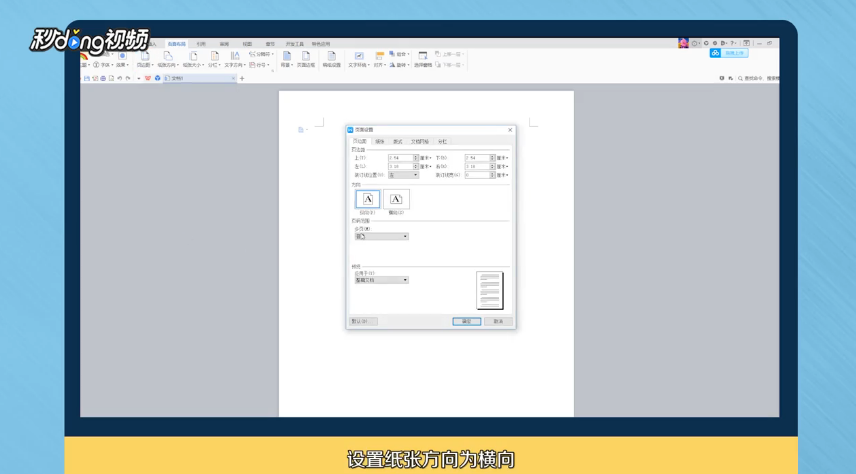 2/8点击纸张大小,设置纸张为B4,没有自定义即可。
2/8点击纸张大小,设置纸张为B4,没有自定义即可。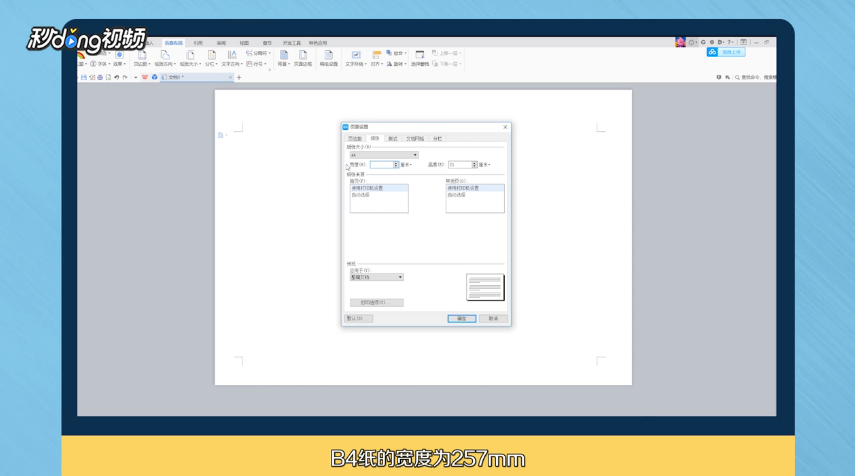 3/8完成纸张大小设置,点击插入,点击页眉和页脚。
3/8完成纸张大小设置,点击插入,点击页眉和页脚。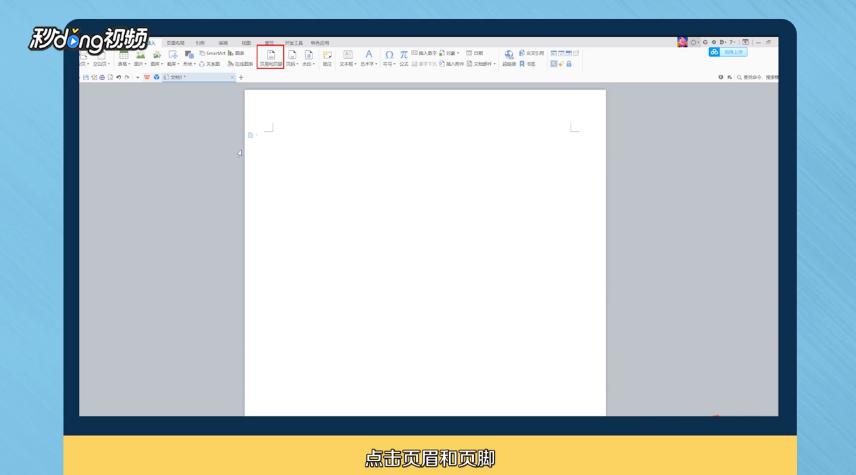 4/8点击插入,点击文本框选择纵向文本框。
4/8点击插入,点击文本框选择纵向文本框。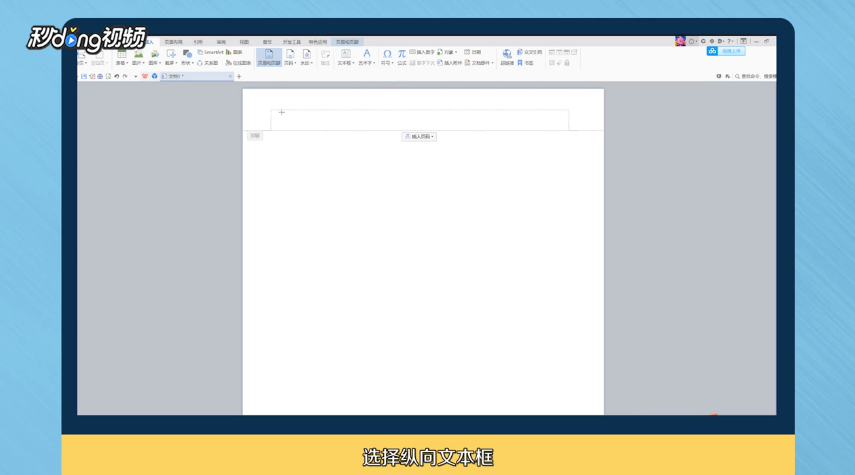 5/8选中文本框,点击页面布局,调整文字方向。
5/8选中文本框,点击页面布局,调整文字方向。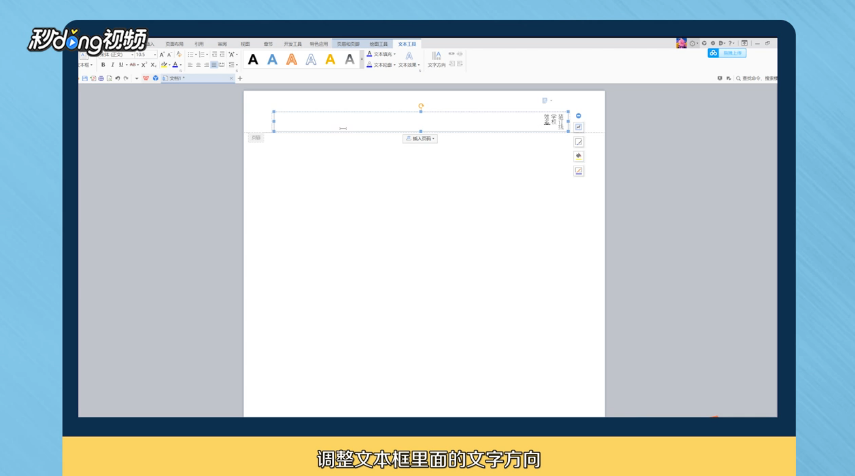 6/8选中设置对象格式,把颜色选中白色,文本框的框线隐藏起来。
6/8选中设置对象格式,把颜色选中白色,文本框的框线隐藏起来。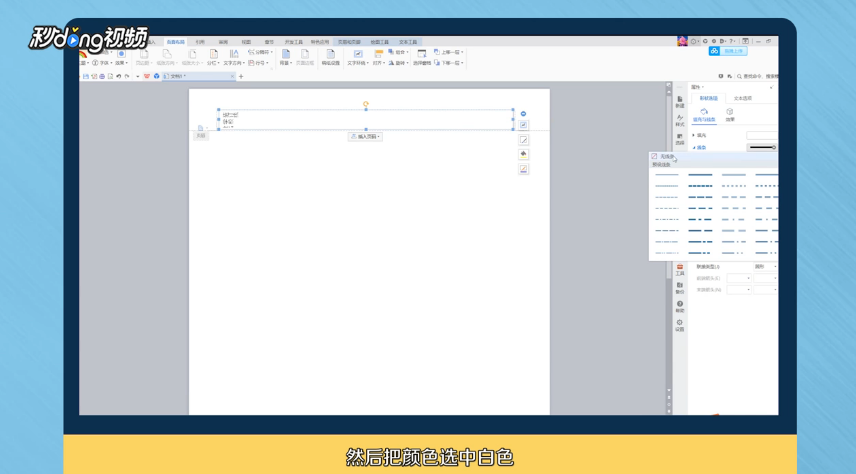 7/8点击页码,位置选中页脚居中,输入所需字符按照一般排版方式即可。
7/8点击页码,位置选中页脚居中,输入所需字符按照一般排版方式即可。 8/8总结如下。
8/8总结如下。
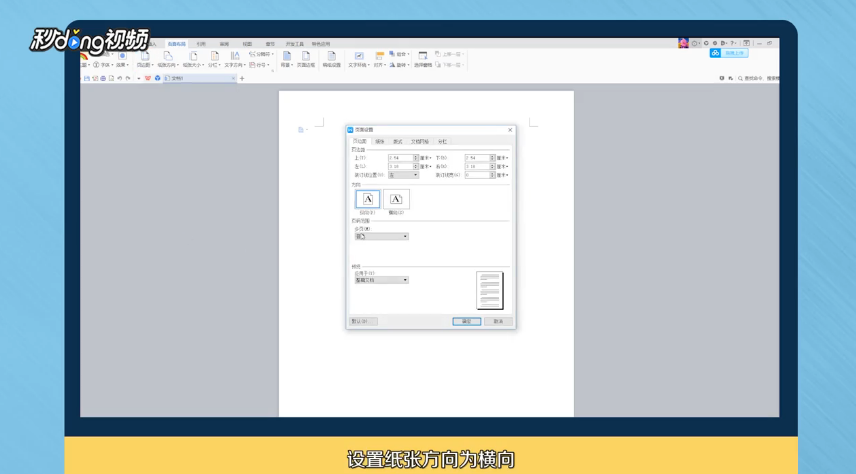 2/8点击纸张大小,设置纸张为B4,没有自定义即可。
2/8点击纸张大小,设置纸张为B4,没有自定义即可。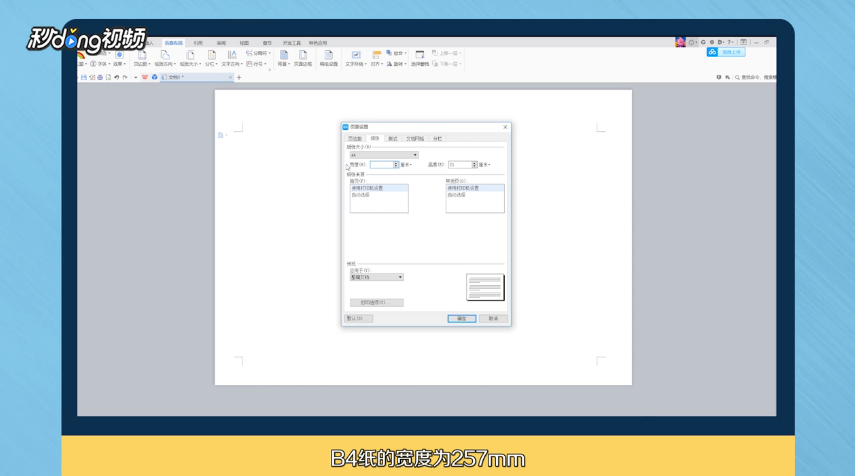 3/8完成纸张大小设置,点击插入,点击页眉和页脚。
3/8完成纸张大小设置,点击插入,点击页眉和页脚。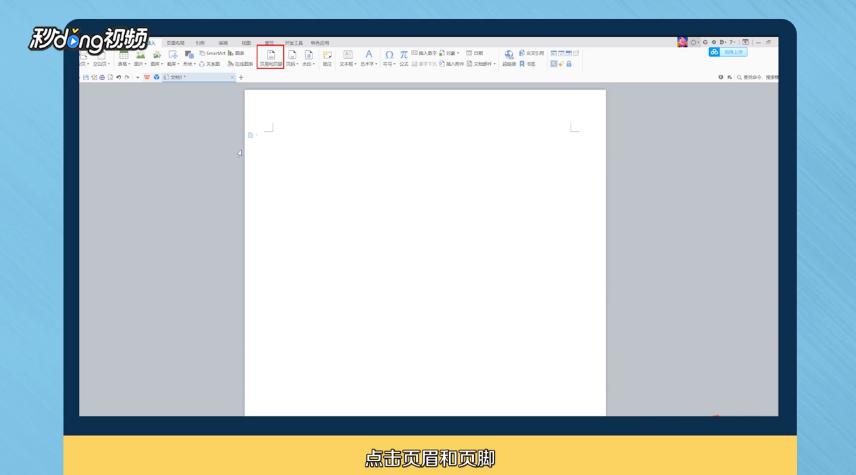 4/8点击插入,点击文本框选择纵向文本框。
4/8点击插入,点击文本框选择纵向文本框。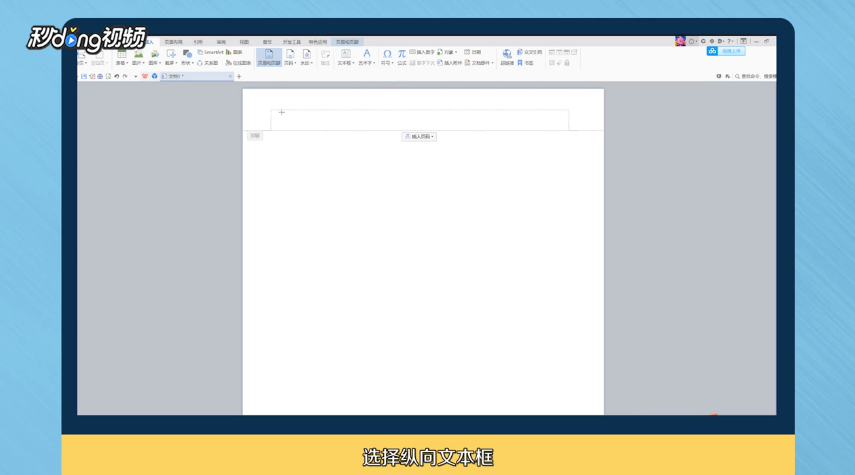 5/8选中文本框,点击页面布局,调整文字方向。
5/8选中文本框,点击页面布局,调整文字方向。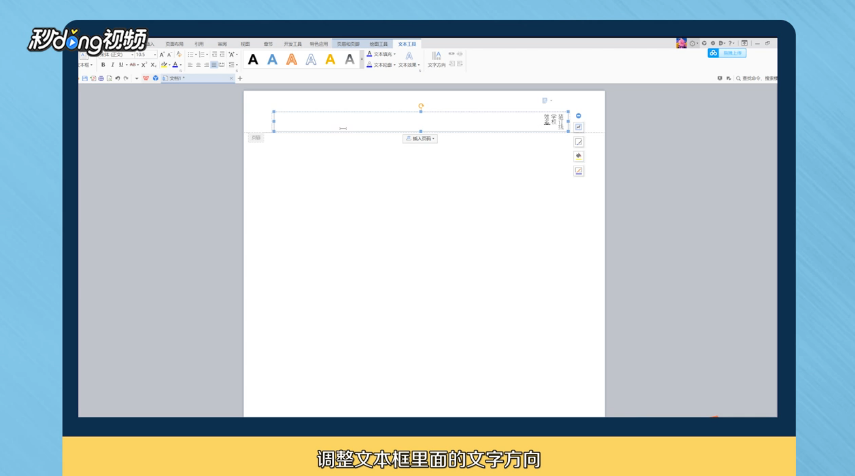 6/8选中设置对象格式,把颜色选中白色,文本框的框线隐藏起来。
6/8选中设置对象格式,把颜色选中白色,文本框的框线隐藏起来。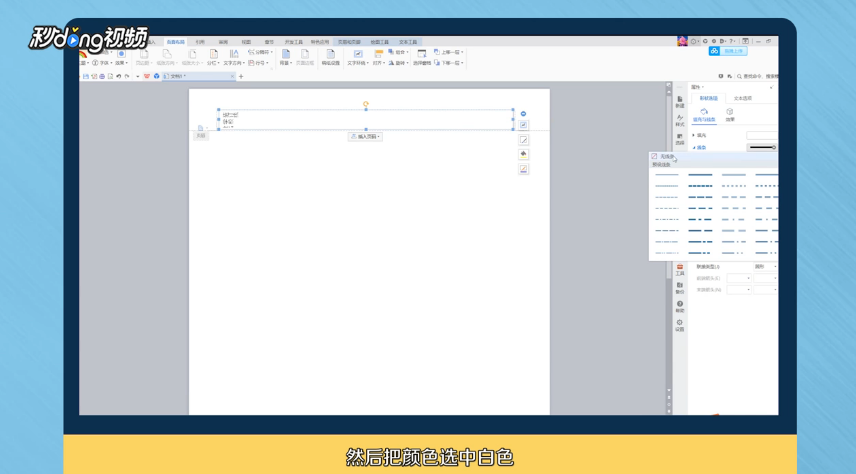 7/8点击页码,位置选中页脚居中,输入所需字符按照一般排版方式即可。
7/8点击页码,位置选中页脚居中,输入所需字符按照一般排版方式即可。 8/8总结如下。
8/8总结如下。
版权声明:
1、本文系转载,版权归原作者所有,旨在传递信息,不代表看本站的观点和立场。
2、本站仅提供信息发布平台,不承担相关法律责任。
3、若侵犯您的版权或隐私,请联系本站管理员删除。
4、文章链接:http://www.1haoku.cn/art_1154492.html
上一篇:如何对男生告白
下一篇:怎样关闭酷狗音乐播放页自动加载歌手写真
 订阅
订阅